Top 5 Lösungen zur Behebung des Problems „Warum stoppt mein Spotify“.
Obwohl Spotify als der beste und beliebteste Streaming-Dienst bekannt ist, ist es immer noch nicht sicher, Fehler zu haben. Bei der Nutzung der Plattform kann es vorkommen, dass Sie beim Abspielen von Musik unterbrochen werden, sodass die Wiedergabe des Titels mittendrin stoppt oder die Anwendung plötzlich von selbst geschlossen wird.
Auch wenn diese Probleme auftreten, wird die Anzahl der Benutzer immer größer. Das bedeutet nur, dass trotz der Frage „Warum stoppt mein Spotify“, möchten die Nutzer die Plattform weiterhin zum Streamen ihrer Lieblingsmusik nutzen. Wenn Sie also einer dieser Benutzer sind, sollten Sie wissen, wie Sie diese Probleme lösen können, falls sie jemals auftreten. Die folgende Diskussion zeigt Ihnen, wie Sie das Problem lösen können.
Inhaltsverzeichnis Teil 1. Wie verhindert man, dass Spotify plötzlich geschlossen wird?Teil 2. Wie verhindert man dauerhaft, dass Spotify gestoppt wird?Teil 3. Zusammenfassung
Teil 1. Wie verhindert man, dass Spotify plötzlich geschlossen wird?
Wie bereits erwähnt, sind die häufigsten Gründe für das Problem „Warum stoppt mein Spotify“ Netzwerkprobleme, Geräte- oder Anwendungsfehler, Betriebssystem, veraltete Anwendung oder Probleme beim Signieren. Abgesehen von diesen Faktoren gibt es noch mehr Ursachen, aber was auch immer der Grund ist, die unten angegebenen Lösungen werden Sie bei der Lösung der genannten Probleme unterstützen.
Lösung 1. Erzwingen Sie das Schließen Ihrer App und starten Sie sie danach neu
Ein Neustart der Anwendung ist eine gängige Methode, um auftretende Fehler zu beheben. Unabhängig davon, ob Sie die Desktop- oder die mobile Version verwenden, sollten Sie damit beginnen, die App zuerst zu schließen und dann nach einigen Sekunden warten, bevor Sie sie erneut öffnen.
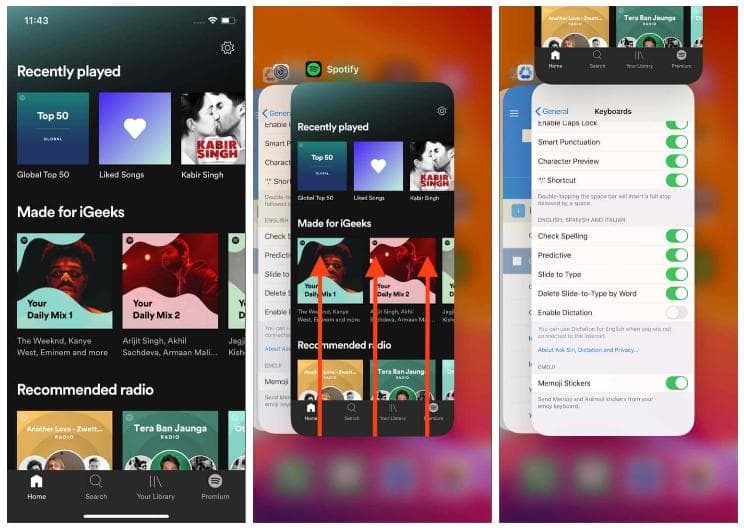
Der Neustart der Anwendungsmethode hilft Ihnen beim Problem „Warum stoppt mein Spotify“ so, dass Sie eine neue Anwendung mit neuen Features und Funktionen erhalten.
Lösung 2. Überprüfen Sie Ihre Netzwerkverbindung
Wenn Sie das verwenden Spotify kostenlose Anwendung, das Internet ist sehr wichtig, da es der Schlüssel zum Laden der Songs in den Musikkatalog sein wird. Wenn Ihr Netzwerk instabil ist, ist es nur normal, dass Ihre Anwendung mitten im Streaming stoppt. Im schlimmsten Fall startet es gar nicht erst.
Wenn Sie es offline verwenden, werden Sie keine Probleme haben, da die Songs vorab auf Ihr Gerät heruntergeladen wurden und ohne Internet abgespielt werden sollen. Überprüfen Sie also besser Ihr Internet, wenn Sie sich fragen, warum Spotify immer wieder zufällig stoppt.
Lösung 3. Aktualisieren Sie Ihre derzeit verwendete Spotify-Anwendung
In einer veralteten Anwendung treten viele Probleme und Fehler auf. Dies gilt nicht nur für Spotify, sondern für die meisten Anwendungen. Eine Möglichkeit, das Problem „Warum stoppt mein Spotify“ zu lösen, besteht darin, Ihre Anwendung zu aktualisieren, insbesondere wenn sie veraltet erscheint. Gehen Sie dazu zu Ihrem Google Play Store oder Apple App Store, und suchen Sie dann nach der Spotify-App. Wenn sich direkt neben der App ein Update-Button befindet, bedeutet dies, dass Sie eine alte Version verwenden. Klicken Sie einfach auf die Schaltfläche Aktualisieren und warten Sie dann, bis es fertig ist.

Starten Sie die vorhandene Spotify-App neu und streamen Sie weiterhin Musik.
Lösung 4. Stellen Sie sicher, dass Sie von allen Geräten abgemeldet sind
Eine Sache, die Sie wissen sollten, ist, dass Ihr Spotify nicht kontinuierlich funktioniert, wenn ein einziges Konto auf allen Geräten verwendet wird. Dies ist insofern ein Problem, als dieselben Anmeldeinformationen allein in einem Gerät verwendet werden müssen. Wenn Sie also an dem Punkt angelangt sind, an dem Sie fragen: „Warum stoppt mein Spotify“, dann sollten Sie überprüfen, ob es nicht auf anderen Geräten verwendet wird. Alternativ können Sie sich einfach von allen Geräten abmelden.
Starten Sie einfach einen beliebigen Browser auf Ihrem Gerät und suchen Sie dann nach der Spotify-Website. Sobald Sie bereits auf der Seite sind, melden Sie sich mit Ihren Kontoanmeldeinformationen an, tippen Sie auf Ihr Profil und wählen Sie die Option Konto. Wählen Sie im Kontofenster Kontoübersicht und klicken Sie dann auf „Überall abmelden“.

Lösung 5. Spotify App deinstallieren und neu installieren
Auf die vier oben genannten Lösungen kann man sich verlassen, aber es gibt Zeiten, in denen es nicht funktioniert. Eine weitere Sache, die Sie versuchen sollten, ist, Ihre aktuelle App zu löschen und sie erneut zu installieren. Nach der Neuinstallation ist die Anwendung dann frei von den Fehlern, die sie zuvor enthielt.
Halten Sie die Anwendung einfach eine Weile gedrückt und warten Sie, bis ein Mini-Popup-Fenster angezeigt wird. Wählen Sie hier App entfernen oder löschen und gehen Sie dann zum Application Store oder Google Play Store, um die App erneut herunterzuladen. Als nächstes würde die Installation folgen.
Teil 2. Wie verhindert man dauerhaft, dass Spotify gestoppt wird?
Die oben angegebenen Lösungen garantieren nicht, dass die Anwendung nicht erneut fehlerhaft funktioniert. Wenn Sie den Spotify-Dienst verwenden, wird es von Zeit zu Zeit immer wieder Fälle geben, in denen ein Fehler auftritt oder er nicht mehr funktioniert. Zum Beispiel, Spotify überspringt ständig Songs, Spotify Shuffle saugt, lokale Dateien werden nicht auf Spotify abgespielt und mehr.
Um zu vermeiden, dass „Warum stoppt mein Spotify“ und andere Spotify-Wiedergabeprobleme auftreten, sollten Sie dauerhafte Kopien der Musiktitel und Wiedergabelisten auf Ihrem Gerät haben. Auf diese Weise müssen Sie niemals auf die Anwendung zugreifen oder Ihr Gerät mit dem Internet verbinden, um dies zu tun hören Sie Spotify-Musik offline.
Um dies zu ermöglichen, wird die Hilfe eines professionellen Musikkonverters benötigt. Das beste Werkzeug, das Sie verwenden könnten, ist AMusicSoft Spotify Music Converter das bequem von der offiziellen Website heruntergeladen werden kann. AMusicSoft bietet die folgenden Funktionen:
- DRM-Entfernung.
- Konvertierung von Tracks in die Formate MP3, FLAC, AAC, WAV, AAC, AC3 und M4A.
- Download konvertierter Tracks als dauerhafte lokale Dateien auf Ihrem Gerät.
- Bis zu 5x schnellere Arbeitsgeschwindigkeit.
- Behält ID-Tags und Metadateninformationen von Songs bei.
- Ordentliche und benutzerfreundliche Oberfläche.
- Hohe Audioqualität, die mit den Originalkopien vergleichbar ist.
- Garantierte Zugänglichkeit konvertierter Tracks auf mehreren Geräten.
Die Verwendung von AMusicSoft ist außerdem sehr bequem und einfach, da Sie dafür nur 5 einfache Schritte ausführen müssen. Sehen wir sie uns unten an.
- Beginnen Sie mit dem Download und der Installation von AMusicSoft Spotify Music Converter. Sie können die Anwendung von der Hauptseite von AMusicSoft herunterladen. Sie müssen lediglich Ihren Browser öffnen und nach der Website suchen.
Kostenlos herunterladen Kostenlos herunterladen
- Fügen Sie die umzuwandelnden Artikel hinzu, indem Sie sie aus Ihrer Sammlung auswählen. Sie haben die Wahl zwischen der Copy-and-Paste-Methode oder der Drag-and-Drop-Methode.

- Wählen Sie aus den verfügbaren Formaten eines für den Prozess aus. Wählen Sie auch einen Endordner aus.

- Der nächste Schritt ist die Auswahl der Schaltfläche Konvertieren unten.

- Sobald die Konvertierung abgeschlossen ist, erhalten Sie die resultierenden Dateien, indem Sie sie aus dem Abschnitt Konvertiert oben herunterladen.
Teil 3. Zusammenfassung
Die Lösung Ihrer Bedenken bezüglich „Warum stoppt mein Spotify“ ist sehr einfach, solange Sie wissen, was das Problem verursacht. Nachdem Sie es bereits erkannt hatten, können Sie es jetzt einfach beheben. Mit den oben genannten gemeinsamen Fixes können Sie es jetzt durchstehen. Darüber hinaus wird die Verwendung empfohlen AMusicSoft Spotify Music Converter beim Herunterladen der Titel und Wiedergabelisten auf Ihr lokales Gerät. Dadurch werden Sie bei der Nutzung des Dienstes sicherlich fehlerfrei.
Menschen Auch Lesen
- Warum spielt Spotify zufällige Songs auf Alexa und wie man es behebt
- So beheben Sie, dass lokale Spotify-Dateien nicht angezeigt/abgespielt/synchronisiert werden
- Behoben: Spotify auf PS4 funktioniert nicht [Lösungen aktualisiert]
- Die 5 besten Lösungen zur Behebung, wenn Spotify Shuffle nicht funktioniert
- Warum zeigt Spotify kein Albumcover an und wie lässt sich das Problem beheben?
- Die 10 besten Lösungen für Spotify, bei dem das Albumcover nicht angezeigt wird
- Die 8 besten Lösungen für Spotify-Freundesaktivitäten, die nicht funktionieren/angezeigt werden
Robert Fabry ist ein begeisterter Blogger und Technik-Enthusiast. Vielleicht kann er Sie mit ein paar Tipps anstecken. Außerdem hat er eine Leidenschaft für Musik und hat zu diesen Themen für AMusicSoft geschrieben.